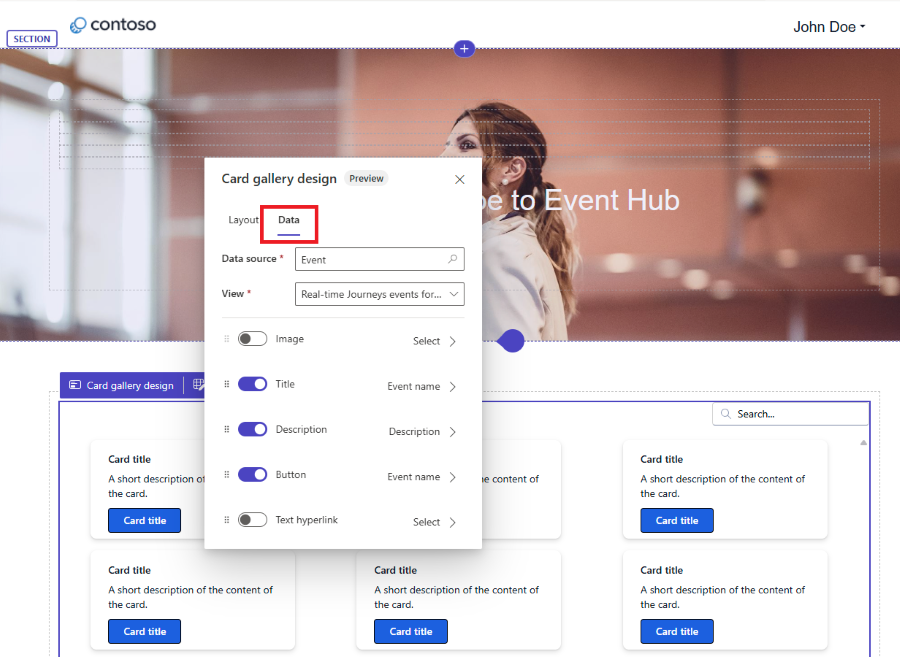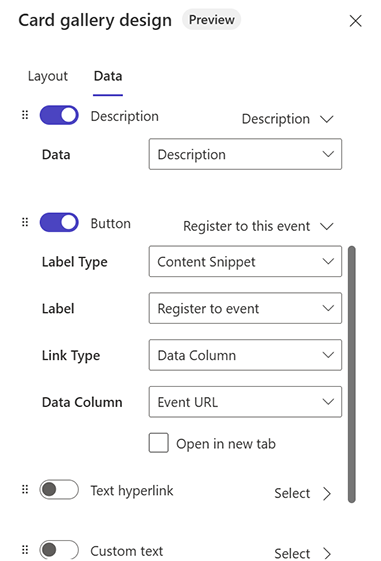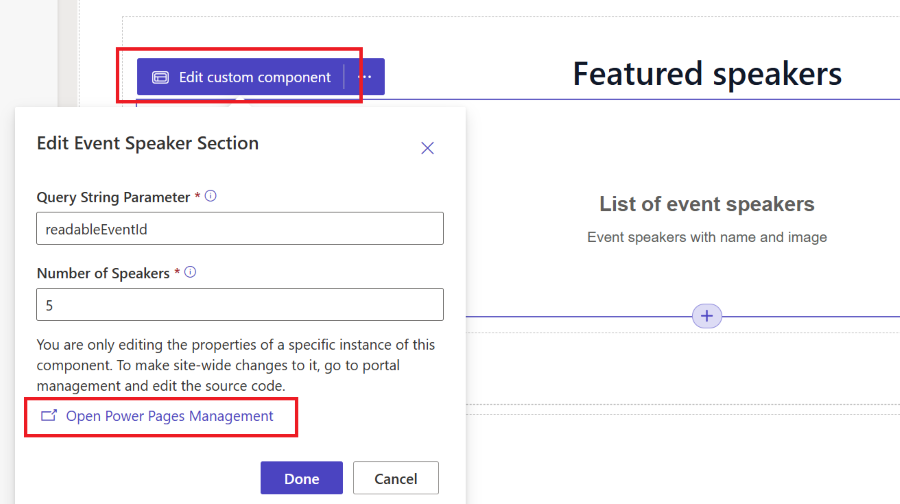Anteprima: creazione di un sito Web per la registrazione di eventi tramite Power Pages
Importante
Una funzionalità di anteprima è una funzionalità non completata, ma disponibile prima della release ufficiale, in modo che i clienti possano accedervi anticipatamente e fornire commenti e suggerimenti. Le funzionalità di anteprima sono per uso di produzione e possono essere funzionalità limitate.
Microsoft non offre supporto per questa funzionalità di anteprima. Il supporto tecnico Microsoft Dynamics 365 non sarà in grado di aiutare in caso di problemi o domande. Le funzionalità di anteprima non sono pensate per l'uso in produzione, in particolare per elaborare dati personali o altri dati soggetti a requisiti di conformità legale o normativa.
Nota
A causa di ritardi nell'implementazione, la funzionalità del modello di registrazione degli eventi per Power Pages non sarà disponibile fino alla fine di febbraio 2025.
Microsoft Power Pages è una piattaforma SaaS (software come un servizio) sicura, di livello aziendale con poco codice per la creazione, l'hosting e la gestione di siti Web aziendali moderni rivolti all'esterno.
È possibile creare semplicemente un sito Web per la registrazione di eventi Power Pages utilizzando il modello di registrazione eventi. Il modello contiene più pagine che racchiudono l'intero processo di registrazione:
- Home: elenca tutti gli eventi abilitati per il sito Web.
- Eventi: dettagli sull'evento, incluso l'elenco dei relatori e delle sessioni. Questa pagina è dinamica e il contenuto viene caricato in base all'evento selezionato nella home page.
- Registrati a un evento: fornisce il modulo di registrazione all'evento. Il modulo di registrazione è dinamico. Ogni evento può avere un modulo di iscrizione diverso.
Importante
Power Pages richiede una licenza aggiuntiva. È possibile testare Power Pages utilizzando una versione di valutazione gratuita. Per ulteriori informazioni, vedi Licenze.
Power Pages in combinazione con il modello di registrazione degli eventi, sblocca scenari potenti:
- Personalizza il tuo sito Web nell'editor di Studio di Power Pages.
- Imposta il nome di dominio personalizzato per il sito Web di registrazione agli eventi.
- Crea più siti Web di registrazione agli eventi.
- Ogni evento può avere un modulo di iscrizione diverso senza la necessità di modificare alcun codice.
- Esplorazione delle funzionalità di base di Power Pages.
Guida passo dopo passo per creare un sito Web per la registrazione agli eventi
Questa guida illustra tutti i passaggi per creare un sito Web di registrazione agli eventi utilizzando Studio di Power Pages e il modello di registrazione agli eventi per Customer Insights - Journeys. La guida è composta da tre parti:
- Creare un sito Web in Power Pages.
- Configurare il sito Web in Customer Insights - Journeys.
- Pubblica eventi sul tuo portale degli eventi Power Pages.
In caso di problemi durante la creazione o la modifica del sito Web, consulta la documentazione Power Pages.
Creare un sito Web in Power Pages
- Crea un nuovo sito Web: per aprire Studio di Power Pages, vai a Power Pages Guida introduttiva nel tuo browser. Seleziona l'ambiente corretto nell'angolo in alto a destra, quindi seleziona Inizia con un modello.
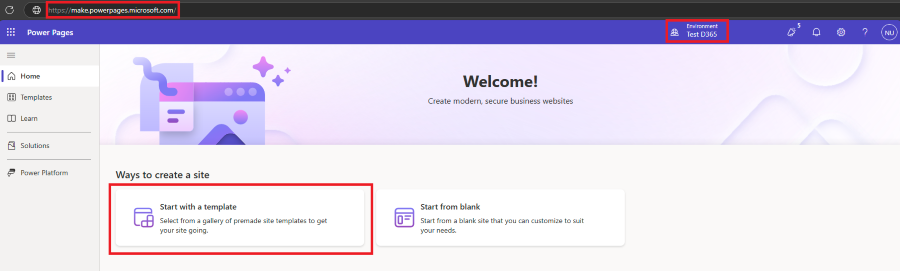
- Trova un modello di portale eventi in Dynamics 365 e seleziona Scegli questo modello.
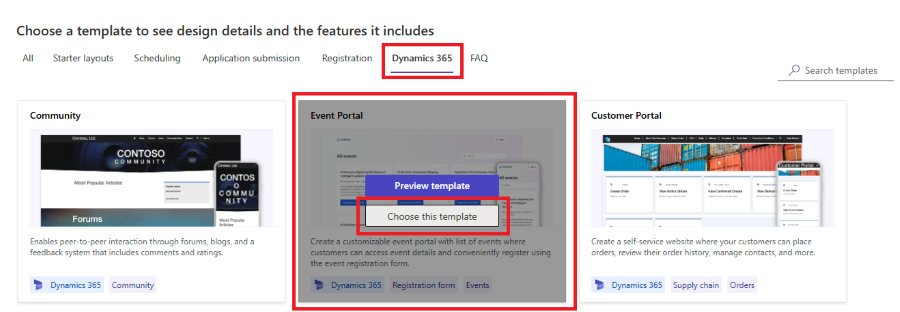
- Assegna un nome al sito e imposta la lingua. È possibile modificare l'indirizzo Web in un secondo momento per utilizzare il proprio nome di dominio. Nell'angolo inferiore destro seleziona Fatto. Ci vogliono alcuni minuti per preparare il tuo sito. È possibile controllare lo stato del sito Web appena creato nell'elenco dei siti attivi.
- Una volta che il sito è pronto, seleziona Modifica per personalizzarlo. Il nuovo sito Web viene creato come privato, non accessibile a destinatari esterni.
- La pagina iniziale contiene l'elenco degli eventi. È possibile personalizzare le informazioni sull'evento visualizzate nell'elenco degli eventi selezionando il controllo Raccolta schede nella canvas. Puoi anche cambiare facilmente l'immagine principale, il logo nell'intestazione della pagina, nel piè di pagina, ecc.
- Visualizzare l'anteprima del sito web: seleziona Anteprima nell'angolo in alto a destra. Potrebbe essere necessario abilitare le finestre popup per visualizzare l'anteprima.
- Pubblica il tuo sito Web: segui l'elenco di controllo per il passaggio allo stato live.
Configurare il sito Web in Customer Insights - Journeys
- Crea una nuova configurazione del sito Web Power Pages per collegare il tuo sito Web Power Pages Customer Insights - Journeys e semplificare la pubblicazione degli eventi per i tuoi organizzatori di eventi: vai alla sezione Siti Web di Power Pages di Gestione eventi in Impostazioni. Seleziona + Nuovo per creare una nuova configurazione.
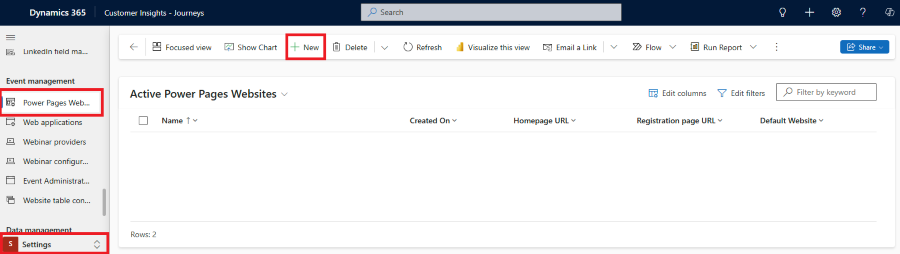 Imposta il Nome della configurazione del tuo sito Web, che è visibile agli organizzatori di eventi in modo che possano selezionare il sito Web su cui è ospitato l'evento. Compila l'URL della home page con l'URL del tuo sito Web Power Pages. Per ottenere l'URL del tuo sito Web, vai a Studio di Power Pages, seleziona Configura nel riquadro di sinistra e trova l'URL nel sito Dettagli. Selezionare Salva e chiudi.
Imposta il Nome della configurazione del tuo sito Web, che è visibile agli organizzatori di eventi in modo che possano selezionare il sito Web su cui è ospitato l'evento. Compila l'URL della home page con l'URL del tuo sito Web Power Pages. Per ottenere l'URL del tuo sito Web, vai a Studio di Power Pages, seleziona Configura nel riquadro di sinistra e trova l'URL nel sito Dettagli. Selezionare Salva e chiudi. - Puoi abilitare il tuo dominio per l'hosting di moduli esterni e facoltativamente precompilare il dominio Power Pages. L'hosting di moduli esterni e la precompilazione possono essere abilitati in Impostazioni>Domini.
Pubblicare eventi nel portale degli eventi Power Pages
- Crea un nuovo evento o modificane uno esistente: Vai alla scheda Sito Web e modulo. Seleziona Sito Web Power Pages come destinazione di Dove vuoi che i partecipanti si registrino per questo evento? Il sito Web di registrazione predefinito viene impostato automaticamente. Puoi inoltre modificare il modulo usato per l'evento. Ogni evento può utilizzare un modulo diverso, anche se questi eventi sono ospitati sullo stesso sito Web.
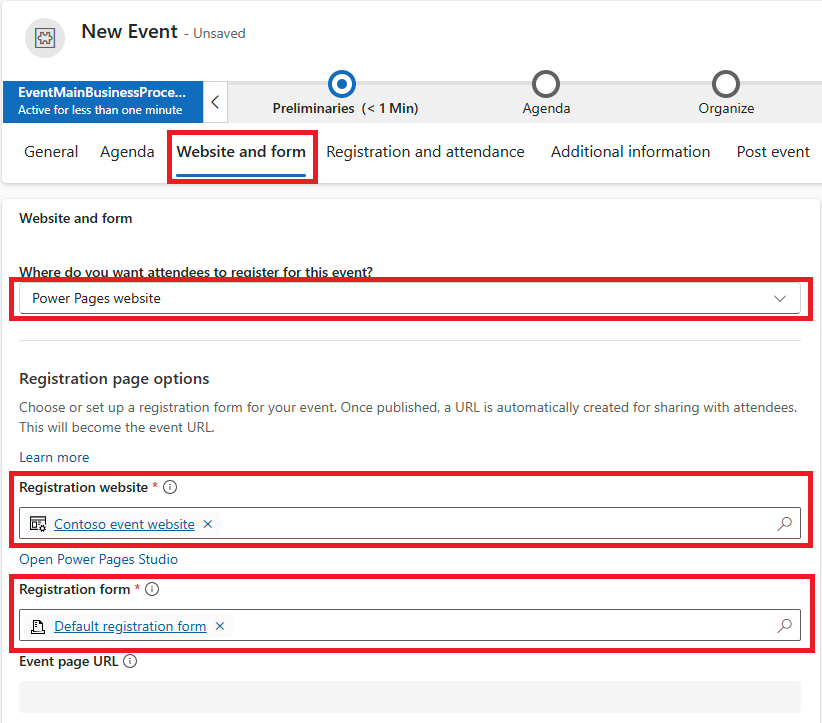
- Salva l'evento e seleziona Passa allo stato live.
- Visualizza il tuo evento elencato nell'anteprima o nella versione live del tuo sito Web Power Pages.
Nota
Potrebbero essere necessari alcuni minuti per vedere il nuovo evento o la nuova modifica pubblicati nel portale. Svuota la cache del browser e aggiorna per vedere le modifiche.
Personalizzazione del sito Web di registrazione agli eventi
Le sezioni successive illustrano la personalizzazione del sito Web di registrazione agli eventi.
Personalizzare le informazioni visualizzate sull'evento nel controllo della raccolta delle schede
Il controllo della raccolta delle schede esegue il rendering dell'elenco degli eventi. È possibile scegliere tra vari layout.
Puoi modificare le informazioni visualizzate sull'evento nella sezione Dati del design della raccolta delle schede. L'origine dati definisce quali record di eventi sono elencati. Seleziona sempre Evento come origine dati. Puoi limitare gli eventi visualizzati su questo sito Web selezionando una visualizzazione personalizzata come Vista per la raccolta di schede. Per impostazione predefinita, la visualizzazione fornita elenca tutti gli eventi Customer Insights - Journeys pubblicati sul sito Web Power Pages. Se stai usando più portali o vuoi creare una nuova vista da usare per il componente della raccolta di schede, fai riferimento ai passaggi nella sezione successiva.
Puoi personalizzare i campi visualizzati nel componente raccolta schede e mapparli ai rispettivi campi nell'entità evento.
Per fare in modo che l'invito all'azione della raccolta di schede rimandi con un clic alla pagina dei dettagli dell'evento, configura le impostazioni del pulsante su:
- Tipo di etichetta: Frammento di contenuto
- Etichetta: Registrati all'evento
- Tipo di collegamento: colonna Dati
- Colonna di dati: URL evento
Per modificare l'etichetta del pulsante di invito all'azione, passa a Power Pages Management. In Frammenti di contenuto, cerca il frammento di contenuto "Registra" per il tuo portale. Nel campo del valore, specifica il testo che desideri visualizzare come invito all'azione nel componente della raccolta di schede.
Creare più siti Web di registrazione agli eventi
È possibile creare più siti Web di registrazione agli eventi e impostare l'evento da visualizzare su ciascun sito Web. Alcuni eventi possono essere pubblici, mentre altri possono essere privati solo per gli utenti autenticati.
- Crea almeno due siti Web in Power Pages utilizzando il modello di registrazione all'evento.
- Crea più configurazioni del sito Web Power Pages nelle impostazioni di Customer Insights - Journeys e collega ogni configurazione al sito Web Power Pages corretto. Ciò consente all'organizzatore dell'evento di selezionare il sito Web corretto durante la configurazione dell'evento in Gestione eventi. Viene creata automaticamente una savedQuery con il filtro degli eventi per quel sito Web specifico. Questa vista generata automaticamente non può essere personalizzata, ma puoi salvarla come nuova visualizzazione per personalizzarla.
- Apri il controllo Raccolta schede in Studio di Power Pages e personalizza la visualizzazione corrispondente come Vista.
Componenti personalizzati per la registrazione degli eventi
Il modello di registrazione all'evento utilizza più componenti personalizzati, ad esempio il modulo di registrazione all'evento, la sezione Relatore dell'evento, la sezione Sessione dell'evento e così via. Per aggiungere uno di questi componenti personalizzati, seleziona l'icona con il segno più (+) nel canvas ed esamina l'elenco dei componenti personalizzati. Puoi creare le tue pagine applicando questi componenti personalizzati come blocchi predefiniti.
I componenti personalizzati visualizzano i dati sull'evento, che vengono archiviati come attributi dell'entità Evento. Per rivedere o modificare gli attributi utilizzati dal componente personalizzato, seleziona il componente personalizzato nella canvas in Studio di Power Pages, seleziona Modifica componente personalizzato, quindi seleziona Apri Power Pages Management. Viene aperto il codice sorgente del componente personalizzato in cui puoi esaminare quali attributi vengono recuperati e come vengono visualizzati dal componente.
Imposta il nome di dominio personalizzato per il sito Web di registrazione agli eventi
È possibile impostare un nome di dominio personalizzato nell'interfaccia di amministrazione di Power Platform. Per altre informazioni, vedere Aggiungere un nome di dominio personalizzato.
Importante
Dopo aver assegnato un nome di dominio personalizzato al tuo sito Web Power Pages, verifica quanto segue:
- Il nome di dominio personalizzato deve essere abilitato per l'hosting di moduli esterni. Se il tuo nome di dominio personalizzato non è abilitato, il modulo di registrazione non può essere visualizzato sul tuo sito web.
- La configurazione del sito Web di Power Pages in Customer Insights - Journeys deve puntare all'URL della home page. Per altre informazioni, vedi Configurazione del sito Web Power Pages in Customer Insights - Journeys.
Configurazione dei siti Web Power Pages in Customer Insights - Journeys
Questa configurazione collega il tuo sito Web Power Pages con Customer Insights - Journeys e semplifica il processo di pubblicazione degli eventi per i tuoi organizzatori di eventi. Vai alla sezione Siti Web Power Pages di Gestione eventi in Impostazioni. Seleziona la fattura da modificare o il pulsante + Nuovo per creare una nuova configurazione o selezionarne una esistente da modificare.
Puoi impostare i seguenti parametri per il tuo sito web:
- Il Nome della configurazione del tuo sito Web, che è visibile agli organizzatori di eventi in modo che possano selezionare il sito Web su cui è ospitato l'evento.
- L'URL della home page è l'URL del tuo sito Web Power Pages. Per ottenere l'URL del tuo sito Web, vai a Studio di Power Pages, seleziona Configura nel riquadro di sinistra e trova l'URL nel sito Dettagli.
- L' URL della pagina di registrazione è un parametro facoltativo. Se desideri utilizzare una pagina di registrazione personalizzata anziché la pagina Eventi fornita nel modello, immetti l'URL della pagina qui.
- Il sito Web predefinito definisce se questa configurazione è selezionata come predefinita per gli eventi appena creati ospitati sul sito Web Power Pages.
Importante
L'aggiornamento dell'URL della home page o dell'URL della pagina di registrazione della configurazione esistente aggiorna automaticamente l'URL pubblico di tutti gli eventi che utilizzano questa configurazione del sito Web.